どうすれば Internet Explorer 版 Java をオンラインインストールできますか。
このトピックは、次に当てはまります。:
- プラットフォーム: Windows 2008 Server, Windows 7, Windows 8, Windows XP, Windows Server 2012, Windows Vista, Windows 10
- ブラウザ: Internet Explorer
- Javaバージョン: 7.0, 8.0
Java のインストールでは、次の作業を行います。 » Windows システムの動作環境
ダウンロードとインストール
オンラインインストールを開始する前に、インターネットファイアウォールを無効にしておくことをお勧めします。ファイアウォールのデフォルト設定が、自動インストールや Java オンラインインストールなどのオンラインインストールをすべて拒否する設定になっている場合があります。ファイアウォールが適切に設定されていない場合、特定の条件下において Java のダウンロード/インストール処理が中断される可能性があります。インターネットファイアウォールを無効にする手順については、お使いのインターネットファイアウォールのマニュアルを参照してください。
- Java.com にアクセスし、「Free Java Download (無料 Java のダウンロード)」ボタンをクリックします。
- Internet Explorer のダウンロードページで、「Download (ダウンロード)」ボタンをクリックし、インストールを開始します。
- ダウンロードするファイルを実行するか保存するかを尋ねる「File Download (ファイルのダウンロード)」ダイアログボックスが表示されます。
- インストーラを実行するには、「Run (実行)」をクリックします。
- ファイルを保存して後でインストールするには、「Save (保存)」をクリックします。
保存先として、お使いのコンピュータのフォルダを選択します。
ヒント: デスクトップなどのように、コンピュータ上のわかりやすい場所にファイルを保存してください。
保存したファイルをダブルクリックし、インストールを開始します。
- インストールが始まります。「Install (インストール)」ボタンをクリックして使用許諾契約の条項に同意し、インストールを続行します。
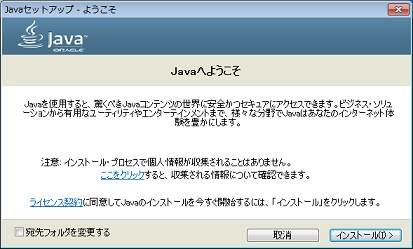
- Oracle は、さまざまな製品を開発している多数の企業と提携しているため、Java のインストール中に他社製品のインストールオプションが表示されることがあります。希望するプログラムを選択したことを確認したあと、「Next (次へ)」ボタンをクリックします。
- インストールプロセスのステップを確認する小さなダイアログボックスがいくつか表示されます。最後のダイアログボックスで「Close (閉じる)」をクリックします。これで Java のインストールプロセスが完了します。
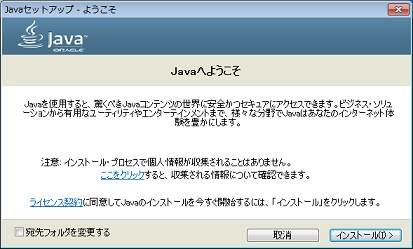
 古いバージョンの検出(8u20以降のバージョン)。WindowsシステムではJava 8 Update 20 (8u20)以降、Javaアンインストール・ツールがインストーラに統合され、システムから古いバージョンのJavaを削除するオプションができました。この変更は、32ビットと64ビットのWindowsプラットフォームに適用されます。
古いバージョンの検出(8u20以降のバージョン)。WindowsシステムではJava 8 Update 20 (8u20)以降、Javaアンインストール・ツールがインストーラに統合され、システムから古いバージョンのJavaを削除するオプションができました。この変更は、32ビットと64ビットのWindowsプラットフォームに適用されます。
無効化されたJavaに関する通知とプロンプトの復元
インストーラは、JavaコンテンツがWebブラウザで無効化されているかどうかを通知し、それを有効化する手順を提供します。以前にアプレットおよびJava Web Startアプリケーションの一部のセキュリティ・プロンプトを非表示にするよう選択した場合、インストーラによりプロンプトを復元するオプションが提供されます。インターネット・ブラウザの再起動を求めるプロンプトが表示されたときに再起動しないことを選択すると、インストーラがコンピュータの再起動を要求する場合があります。
インストールのテスト
Java がコンピュータにインストールされ、適切に機能することをテストするには、テストアプレットを実行します。
注: インストールした Java をブラウザ内で有効にするには、ブラウザをいったん終了してから再起動する必要があります。